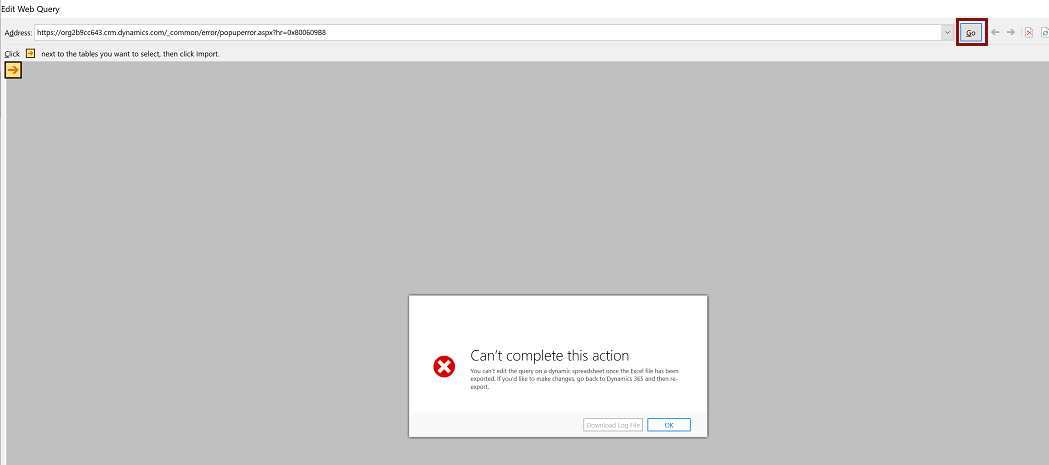Alles vernieuwen werkt niet na het exporteren van app-gegevens naar een dynamisch werkblad
Symptomen
U gebruikt de opdracht Exporteren naar Excel om app-gegevens te exporteren naar een dynamisch werkblad. Vervolgens opent u het gedownloade bestand en vernieuwt u de gegevens door Alles> vernieuwen te selecteren. In deze situatie ziet u dat de gegevens verdwijnen en dat de werkmap leeg wordt weergegeven. Mogelijk wordt het volgende foutbericht weergegeven:
Deze webquery heeft geen gegevens geretourneerd. Als u de query wilt wijzigen, klikt u op OK, klikt u op de pijl in het naamvak in de formulebalk, klikt u op de naam van het externe gegevensbereik voor de webquery, klikt u met de rechtermuisknop op de selectie en klikt u vervolgens op Query bewerken.
Oorzaak
Dit probleem treedt op wanneer de gegevens die u opent met een wachtwoord zijn beveiligd en het Excel-bestand geen wachtwoorden kan verzenden naar externe gegevensbronnen.
Oplossing
Als u dit probleem wilt oplossen, moet u de webquery bewerken en opslaan.
Selecteer gegevensquery's>en verbindingen in het Excel-bestand.
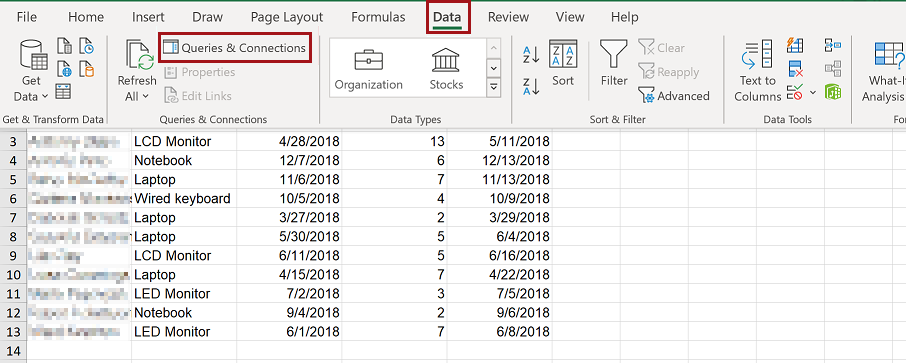
Het deelvenster Query's en verbindingen wordt geopend aan de rechterkant van het venster. Klik op het tabblad Verbindingen met de rechtermuisknop op de query en selecteer Eigenschappen.

Het venster Verbindingseigenschappen wordt geopend. Selecteer Query bewerken op het tabblad Definitie.
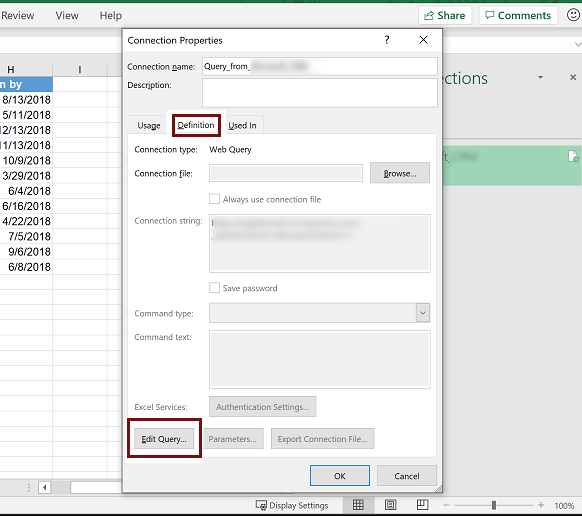
Voer de gebruikersnaam en het wachtwoord in als u hierom wordt gevraagd. Voer dezelfde gebruiker en hetzelfde wachtwoord in die u gebruikt om u aan te melden bij uw app.
Selecteer Go in het venster Webquery bewerken. Er treedt een foutbericht op:
Kan deze actie niet voltooien
Sluit het venster Webquery bewerken.
Hiermee moet het probleem zijn opgelost. Vernieuw de gegevens in het werkblad opnieuw door Alles> vernieuwen te selecteren.
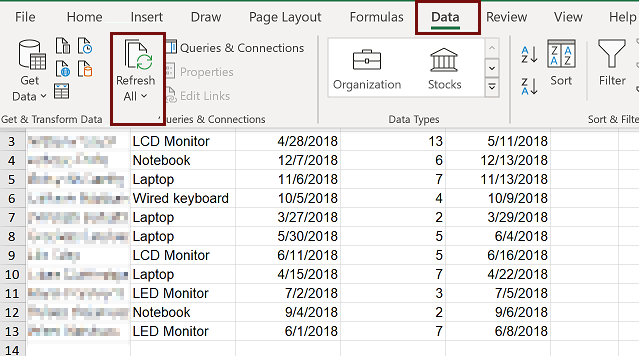
Als de bovenstaande stappen het probleem niet oplossen, volgt u deze aanvullende stappen:
Voer de volgende koppeling in de adresbalk van het venster Webquery bewerken in voor toegang tot de pagina Geavanceerde instellingen in Microsoft Dynamics 365 Customer Engagement. Vergeet niet om deze te vervangen door
OrgURLde URL van uw organisatie.https://OrgURL/main.aspx?settingsonly=trueMeld u af met behulp van de koppeling naar de profieloptie rechtsboven en meld u vervolgens weer aan met de juiste identiteit.
Nadat u bent aangemeld, sluit u het venster Webquery bewerken en selecteert u in het Excel-bestand Alles> vernieuwen. De gegevens worden vernieuwd zoals verwacht.